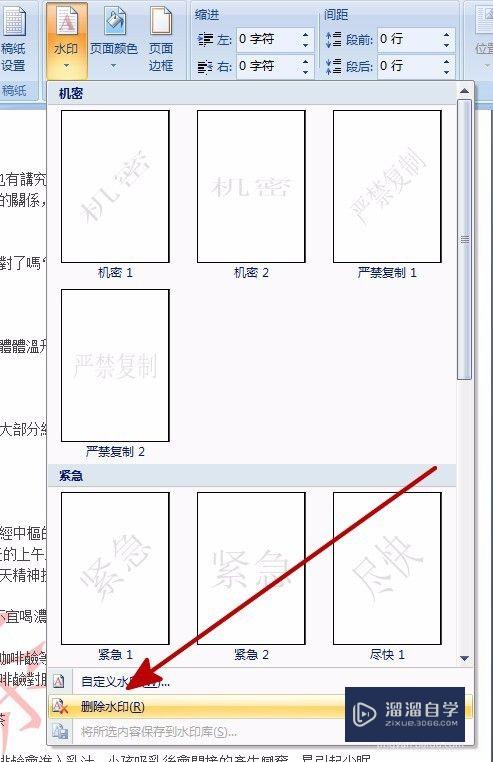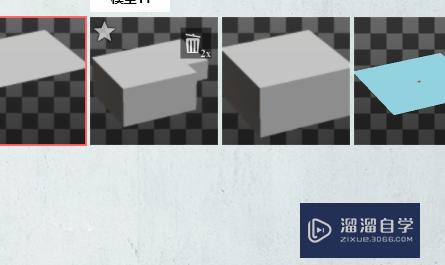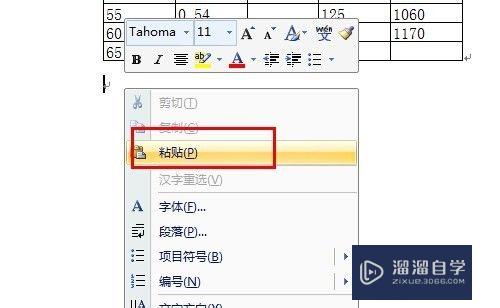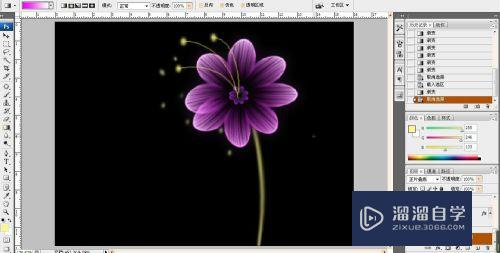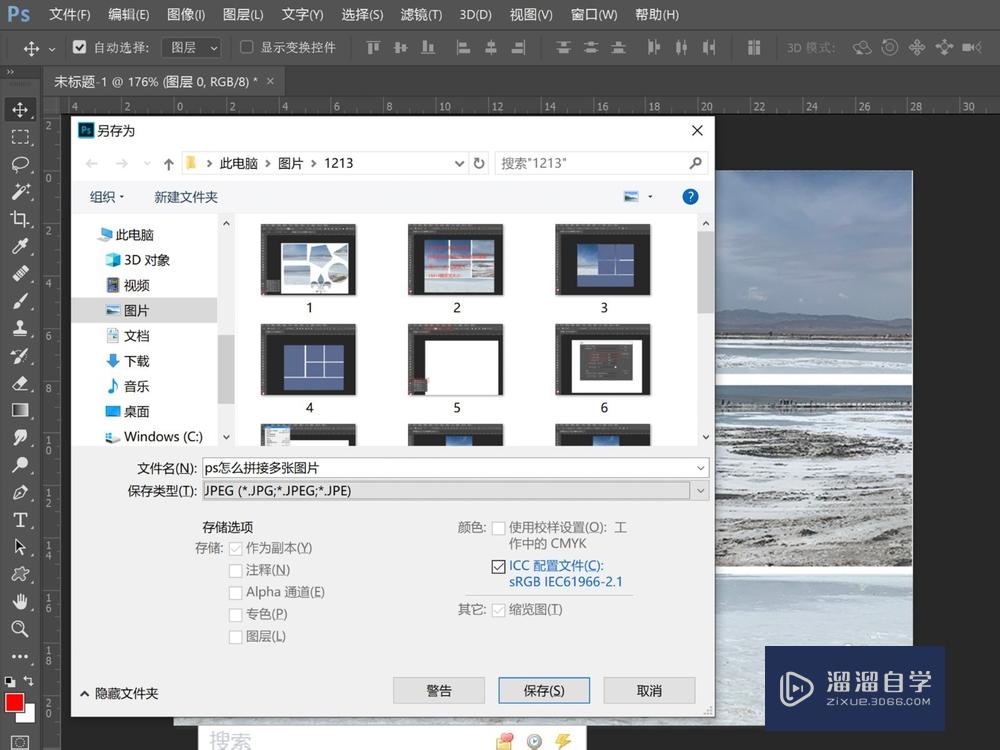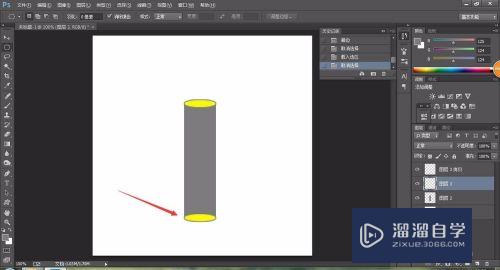CAD怎么调整多行文字的大小(cad怎么调整多行文字的大小和宽度)优质
CAD是非常不错的精确绘图软件。我们可以使用各种命令进行绘制图纸。很多图纸画好之后。经常会需要进行文字注释的添加。那么CAD怎么调整多行文字的大小?小渲这就来告诉大家。
工具/软件
硬件型号:小米 RedmiBookPro 14
系统版本:Windows7
所需软件:CAD2018
方法/步骤
第1步
双击“CAD图标”。打开CAD。
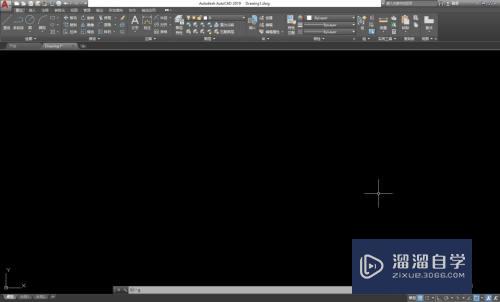
第2步
点击“文字”。选择“多行文字”。
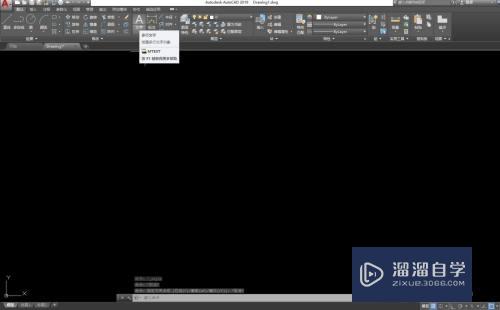
第3步
按命令输入文字。点击空白处确认。
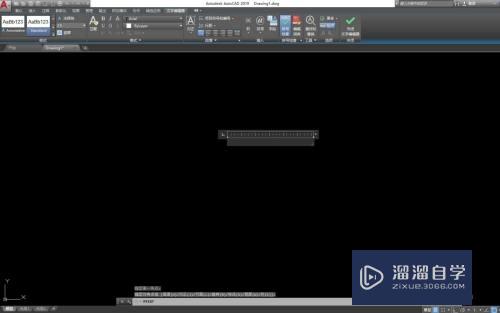
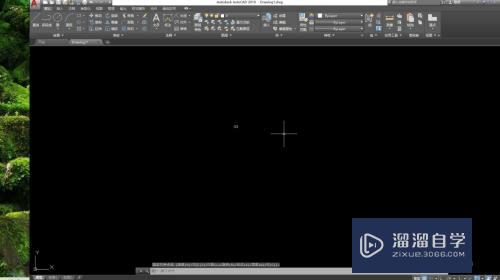
第4步
双击“文字”。把文字选上。
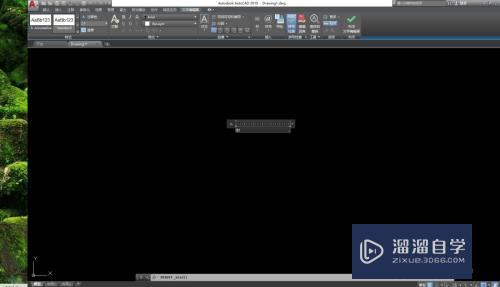
第5步
点击在“注释”下方的倒三角。选择“文字高度”。

第6步
点击空白处确定。效果如下。
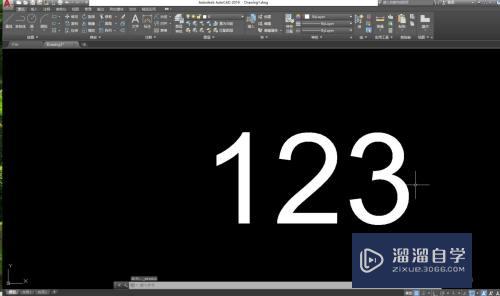
以上关于“CAD怎么调整多行文字的大小(cad怎么调整多行文字的大小和宽度)”的内容小渲今天就介绍到这里。希望这篇文章能够帮助到小伙伴们解决问题。如果觉得教程不详细的话。可以在本站搜索相关的教程学习哦!
更多精选教程文章推荐
以上是由资深渲染大师 小渲 整理编辑的,如果觉得对你有帮助,可以收藏或分享给身边的人
本文标题:CAD怎么调整多行文字的大小(cad怎么调整多行文字的大小和宽度)
本文地址:http://www.hszkedu.com/62958.html ,转载请注明来源:云渲染教程网
友情提示:本站内容均为网友发布,并不代表本站立场,如果本站的信息无意侵犯了您的版权,请联系我们及时处理,分享目的仅供大家学习与参考,不代表云渲染农场的立场!
本文地址:http://www.hszkedu.com/62958.html ,转载请注明来源:云渲染教程网
友情提示:本站内容均为网友发布,并不代表本站立场,如果本站的信息无意侵犯了您的版权,请联系我们及时处理,分享目的仅供大家学习与参考,不代表云渲染农场的立场!